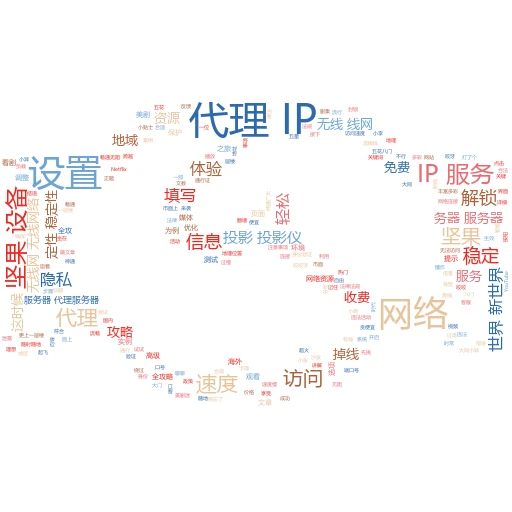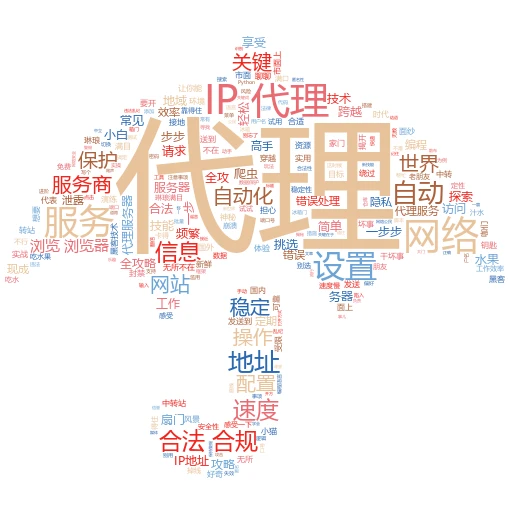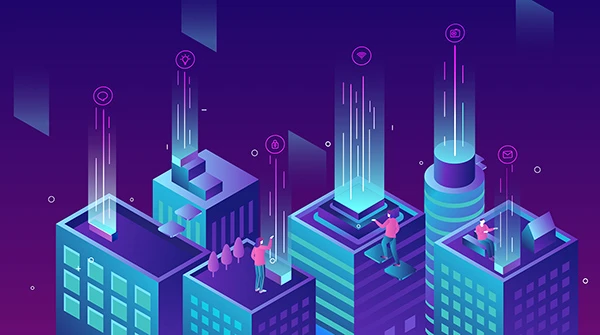在这个网络四通八达的时代,代理IP成了不少网友探索网络世界的“秘密武器”。无论是想突破地域限制看海外视频,还是想保护个人隐私,代理IP都显得尤为关键。但话说回来,要想玩转代理IP,首先得搞清楚自己的本机IP地址。今天,咱们就来聊聊“代理IP怎么查本机”的那些事儿,保证让你看完就能上手操作!
一、为啥要先查本机IP?
想象一下,你正准备通过代理IP访问某个网站,结果却发现自己连本机IP都没搞清楚。这就像出门旅行却忘了带地图,方向感再强也容易迷路。所以,查本机IP就像是上网前的“热身运动”,必不可少。它不仅能帮你确认自己的网络身份,还能在出现问题时快速定位。
实例讲解:小明是个游戏迷,他听说通过代理IP能降低游戏延迟。但在设置代理前,他先查了查自己的本机IP,确保网络畅通无阻。结果,他还真发现网络有点波动,及时处理后才安心玩起了游戏。
二、命令行大法:简单又快捷
对于电脑高手来说,命令行就像是他们的“魔法棒”,轻轻一挥就能搞定各种网络问题。查本机IP也不例外,只需在Windows系统的“命令提示符”或Mac、Linux系统的“终端”里输入几个字母,答案立马揭晓。
实际操作:打开“命令提示符”(Windows)或“终端”(Mac/Linux),输入“ipconfig”(Windows)或“ifconfig”(Mac/Linux),然后按下回车键。在显示的信息中,找到“IPv4 地址”或类似的字段,那就是你的本机IP了。
案例分析:小红是个程序员,她经常需要测试不同网络环境下的应用表现。通过命令行查本机IP,她总能迅速获取到所需信息,为接下来的工作打下坚实基础。

三、图形界面助手:小白也能轻松上手
如果你觉得命令行太过高深莫测,别担心,图形界面助手来帮你!无论是Windows系统的“网络和共享中心”,还是Mac系统的“系统偏好设置-网络”,都能让你一目了然地看到自己的本机IP。
操作步骤:在Windows上,右键点击任务栏的网络图标,选择“打开网络和共享中心”,然后点击“更改适配器设置”,找到你的网络连接(如以太网或Wi-Fi),右键点击选择“状态”,在“详细信息”里就能找到本机IP。Mac用户则只需点击屏幕右上角的网络图标,选择“打开网络偏好设置”,在相应网络连接下就能看到本机IP了。
实例分享:小刚是个自媒体新手,他刚开始接触网络设置时一头雾水。但通过图形界面助手,他很快就掌握了查本机IP的方法,为自己的自媒体之路扫清了障碍。
四、在线工具:随时随地查IP
出门在外,没有电脑怎么办?别担心,在线工具来救场!现在有很多网站都提供了查本机IP的服务,只需打开网页,你的本机IP就会跃然屏上。
推荐工具:像“whatismyipaddress.com”、“ipchicken.com”这样的网站,都是查本机IP的好帮手。它们不仅界面简洁,而且无需注册登录,即查即用。
使用心得:小李是个旅行博主,他经常需要在不同地方上传照片和视频。通过在线工具查本机IP,他能随时了解自己的网络环境,确保上传速度杠杠的。
五、代理IP与本机IP:和谐共处的小秘诀
设置好代理IP后,别忘了时不时回来看看本机IP。毕竟,代理IP只是帮你“隐身”的道具,本机IP才是你的真实身份。保持对两者的了解,才能在网络世界里游刃有余。
小贴士:定期检查代理IP和本机IP的设置,确保它们没有发生冲突或异常。同时,也要注意保护个人隐私,避免在不安全的网络环境下暴露本机IP。
文章标签关键词:代理IP、本机IP、网络设置
自媒体标题推荐:
代理IP新手必看!轻松几步查清本机IP,上网更安心!
网络小白也能懂!揭秘代理IP与本机IP的那些事儿~